FileZilla: Der beliebteste Open-Source-FTP-Client im Web

Hinweis: Dies ist eine Überprüfung und Screenshot-Tour des FileZilla-Clients. Es gibt auch eine FileZilla Server-Edition, auf die hier seitdem nicht mehr eingegangen wird die meisten von Ihnen müssen wahrscheinlich keinen FTP-Server im Internet hosten ...
Wofür wird ein FTP-Client verwendet?
Fast alles im Internet ist Client/ Serverbasiert. Nehmen Sie diese Website zum Beispiel, Sie verwenden Ihren Internet-Browser (Chrome, Firefox, IE, Safari usw.) als Client, um eine Verbindung zu meinem Webserver herzustellen, auf dem groovyPost.com ausgeführt wird. Die gesamte Kommunikation zwischen Ihrem Browser und meinem Server erfolgt über HTTP (Hypertext Transfer Protocol).
FTP (File Transfer Protocol) funktioniert ziemlich gutEbenso wie bei HTTP nur, anstatt Websites in einem Browser anzuzeigen, können FTP-Benutzer einen FTP-Client und einen FTP-Server zum Übertragen von Dateien über das Internet verwenden. Beispielsweise verwenden fast alle Webmaster FTP, um Dateien von ihrem Computer auf den Webserver zu übertragen. Dies gilt hier bei groovyPost. Jedes Mal, wenn ich ein Upgrade auf groovyPost vornehme, übertrage ich die neuen Dateien mit einem FTP-Client auf meine Website. Ahhh - FileZilla!
FileZilla Client Funktionen und Übersicht
FileZilla ist eine kostenlose, eigenständige, plattformübergreifende SoftwareGUI FTP-Client, der FTP, FTPS und SFTP unterstützt. Dies allein ist ein Grund, es jetzt auf alle Windows-, Mac OS- und Linux-basierten Computer herunterzuladen. Wenn Sie mit einem Technologie- oder Mi-Entwicklungsteam oder einem Kunden zusammenarbeiten, verwenden diese möglicherweise auch FileZilla. Wenn dies nicht der Fall ist, können Sie es ihnen vorschlagen, sodass Sie alle auf derselben Seite sind. Erwähnen Sie beim Aufstellen die folgenden Merkmale:
- KOSTENLOS (am wichtigsten..)
- Einfach zu bedienende grafische Benutzeroberfläche (Verbindungen mit Registerkarten, Lesezeichen, Dateiübertragung per Drag & Drop, Site Manager)
- Unterstützung für FTP, FTPS (FTP über SSL / TLS), SSH File Transfer Protocol (SFTP)
- Mehrsprachige Unterstützung
- IPv6-Unterstützung (Was ist IPv6?)
- Remote-Dateibearbeitung
- Remote-Dateisuche
- Konfigurierbare Übertragungsgeschwindigkeitsbegrenzungen (Hiermit können Sie die Bandbreite verwalten)
Kurz gesagt, FileZilla funktioniert für praktisch jedes Protokoll auf jeder Plattform und in jeder Sprache. Lesen Sie weiter, um einige Screenshots der oben genannten Funktionen zu sehen.
Grafische Benutzeroberfläche
Wenn Sie FileZilla zum ersten Mal starten, wird der Hauptbildschirm der Benutzeroberfläche angezeigt. Auf den ersten Blick kann es wie viele Fenster aussehen, aber es ist wirklich nicht so komplex, wie es aussehen mag.
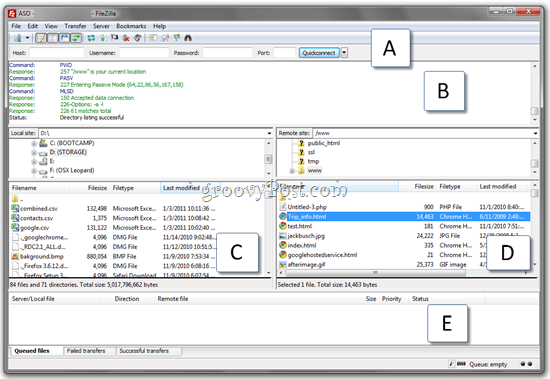
An der Spitze haben Sie die Schnelle Verbindung Bar (EIN) Mit dieser Funktion können Sie eine Verbindung herstellen, indem Sie einen Host eingeben.Benutzername / Passwort und Port, ohne ein Site-Profil im Site-Manager zu erstellen. Dies ist ideal für einmalige oder FTP-Sites, zu denen Sie nur selten eine Verbindung herstellen, oder wenn Sie eine Verbindung von einem Computer eines anderen Benutzers herstellen. Darunter ist das Statusfenster (B) Hier werden die von FileZilla gesendeten FTP-Befehle angezeigtund die Antworten vom Server. Als Benutzer müssen Sie nichts davon verstehen. Wenn Sie jedoch Probleme beim Herstellen der Verbindung haben, können Sie diese Informationen kopieren, einfügen und an den Site-Administrator senden, um eine Lösung für Ihr Problem zu finden. Außerdem ist es ein guter Ort, um nach offensichtlichen Fehlern wie ungültigen Benutzernamen und Passwörtern zu suchen.
Darunter ist dein Lokale Site Entdecker (C), welches den Inhalt Ihres Computers anzeigt, und Remote-Standort Entdecker (D), die die Struktur und den Inhalt der Remote-Datei anzeigt. Schließlich haben Sie Ihre Datei Übertragung Statusfenster (E), in dem der Status Ihrer in der Warteschlange befindlichen, in Bearbeitung befindlichen, erfolgreichen und fehlgeschlagenen Dateiübertragungen angezeigt wird.
Die Remote- und lokalen Site-Explorer verfügen auch über Kontextmenüs mit Rechtsklick, mit denen Sie Dateien hochladen / herunterladen, Dateien in die Warteschlange stellen, Dateien öffnen / bearbeiten / löschen / umbenennen, aktualisieren und Verzeichnisse erstellen können.
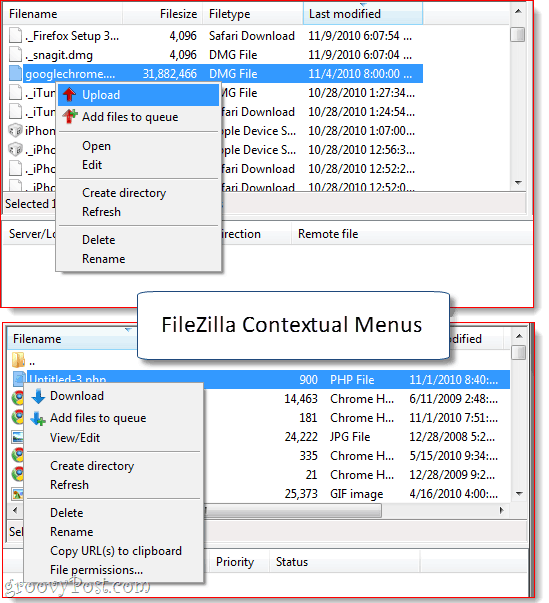
Verbindungen mit Registerkarten
Wenn Sie bereits versuchen, eine Verbindung herzustellenWenn FileZilla mit einer FTP-Site verbunden ist, haben Sie zwei Möglichkeiten: Schließen Sie die aktuelle Verbindung und öffnen Sie die nächste im selben Fenster, oder bleiben Sie in Verbindung und öffnen Sie die neue Verbindung auf einer eigenen Registerkarte. Wenn Sie sich für Letzteres entscheiden, können Sie zwischen FTP-Sites wechseln, genau wie Sie zwischen HTTP-Sites in Ihrem Webbrowser wechseln würden. Sehr groovig vor allem, wenn Sie mich mögen und Dateien zwischen mehreren Websites gleichzeitig über FTP übertragen.
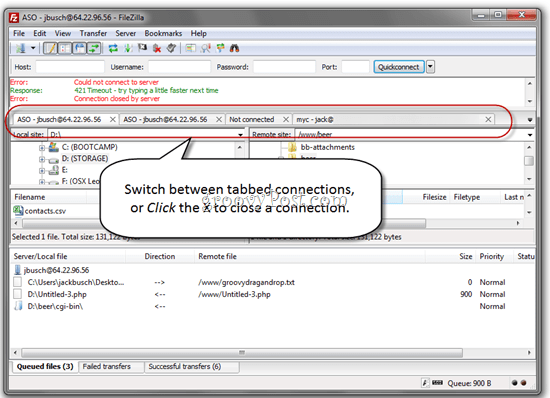
Übertragen von Dateien in FileZilla
Es gibt keinen GUI-Trend aus den letzten JahrenJahre, die ich mehr liebe als Drag & Drop Uploads / Downloads. Und das ist der einfachste Weg, Dateien in FileZilla herunterzuladen und hochzuladen. Anstatt im Site-Explorer von FileZilla zum gewünschten Ordner zu navigieren, können Sie Dateien einfach auf Ihren Desktop oder in den Windows-Explorer ziehen. Ich liebe es.
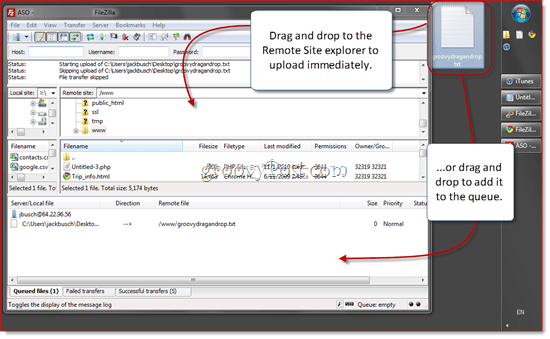
Sie können es in beide Bereiche des Remote-Site-Explorers ziehen, einschließlich der Ordner, die Sie derzeit nicht geöffnet haben. Sie können es auch in die Warteschlange ziehen, um es später oder stapelweise hochzuladen.
Das Herunterladen von Dateien per Drag & Drop funktioniert auf die gleiche Weise. Sie können einzelne Dateien oder ganze Ordner auf Ihren Desktop oder einen Ordner im Windows Explorer ziehen und dort ablegen.
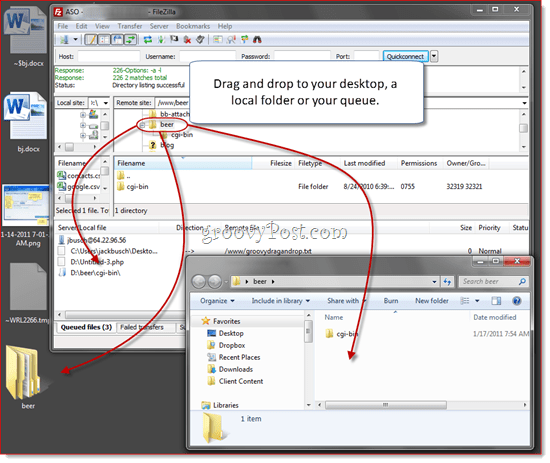
Alternativ können Sie Dateien von hochladen / herunterladen Rechtsklick sie aus FileZilla und wählen Sie Upload oder Download im Kontextmenü (oben gezeigt). Doppelklicken überträgt auch eine Datei.
FileZilla Site Manager
Mit dem Site Manager können Sie die Sites organisieren, zu denen Sie häufig eine Verbindung herstellen. Merken Sie sich jetzt die Tastenkombination (STRG-S), da Sie den Site Manager wahrscheinlich jedes Mal öffnen, wenn Sie FileZilla starten. Für Basisbenutzer müssen Sie lediglich den Host sowie Ihren Benutzernamen und Ihr Kennwort eingeben.
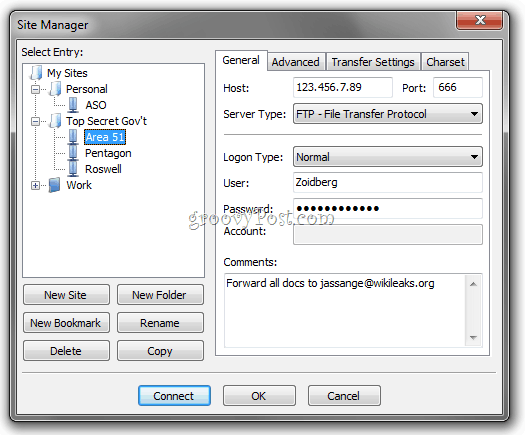
Sie können Ihre Websites in Ordnern organisieren und hinzufügenLesezeichen für jede Website. Zum Beispiel hoste ich ungefähr fünf verschiedene Websites auf demselben Server. Ich kann Lesezeichen verwenden, um zum lokalen Ordner und zum Remote-Ordner zu springen, in dem ich die Dateien dieser Site behalte, um mir nach dem Herstellen der Verbindung einige Schritte zu ersparen. Synchronisiertes Surfen Lässt Ihren Remote- und lokalen Ordnerstandort synchron, solange die Ordnerstruktur dieselbe ist (z.B. Wenn Sie auf Ihrem lokalen Computer zu c: siteimages navigieren, navigiert FileZilla zu www / site / images).
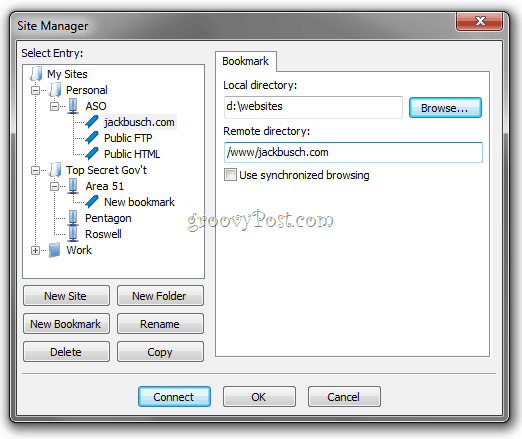
Es gibt zusätzliche Registerkarten für fortgeschrittene Benutzer und FTP-Einstellungen. Für Anfänger können Sie alle diese Felder leer lassen oder die Standardeinstellungen beibehalten.
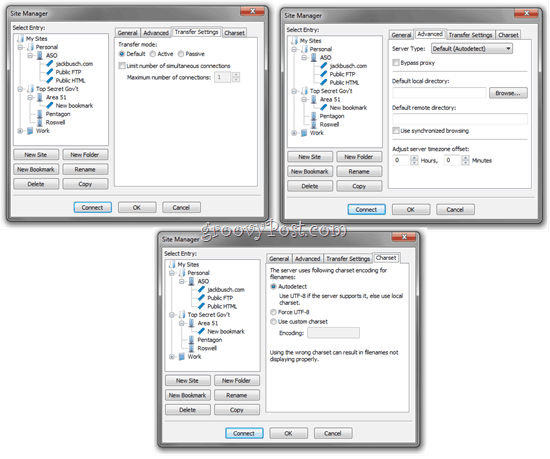
Site Manager-Einträge exportieren / importieren
Eine letzte nützliche Sache über den Site Manager: Sie können gespeicherte Site-Einstellungen exportieren und dann per E-Mail an andere FileZilla-Benutzer senden oder auf einem USB-Stick speichern und beim Einrichten einer neuen Workstation oder eines neuen Computers verwenden. Rechtsklick eine Site oder ein Lesezeichen und Klicken Export…
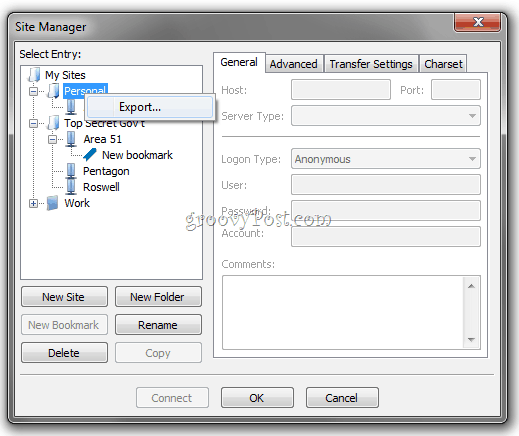
Dadurch wird die Site oder der Ordner als XML-Datei gespeichert. Senden Sie dies an einen anderen Benutzer und haben Sie sie Klicken Importieren und navigieren Sie zu der XML-Datei, die Sie ihnen gesendet haben.
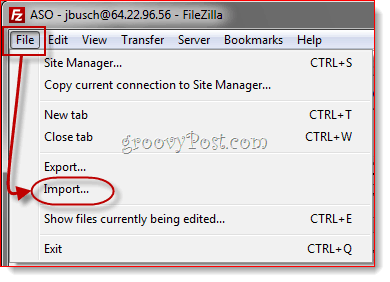
FileZilla importiert dann die in der Datei enthaltenen Site Manager-Einträge. Dies ist eine großartige Möglichkeit, um anderen den Einstieg in FileZilla zu erleichtern, insbesondere wenn sie nicht besonders technisch versiert sind.
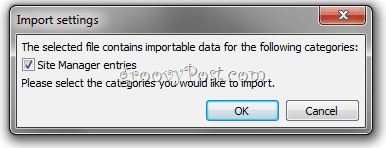
Netzwerkkonfigurationsassistent und Erweiterte Einstellungen
Dies ist alles, was Sie über FileZilla wissen müssenfinde es nützlich. Bevor ich diese Screenshot-Tour zum Abschluss bringe, möchte ich noch einige andere Funktionen hervorheben. Erstens ist eine weitere benutzerfreundliche Funktion: die Netzwerkkonfigurationsassistent… die Sie unter finden Bearbeiten Speisekarte.
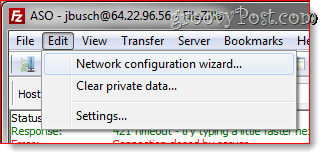
Die meisten FTP-Clients gehen davon aus, dass Sie sich irrenkennen den Unterschied zwischen passiven und aktiven Dateiübertragungsmodi und wissen, was eine externe IP-Adresse ist und welche Ports verwendet werden sollen. FileZilla versucht, diese Verwirrung mit dem Netzwerkkonfigurations-Assistenten zu beseitigen, der Sie durch alle wichtigen Einstellungen führt und Ihnen erklärt, was diese bedeuten. Sehr praktisch als erster Schritt bei der Fehlersuche bei FTP-Verbindungen.
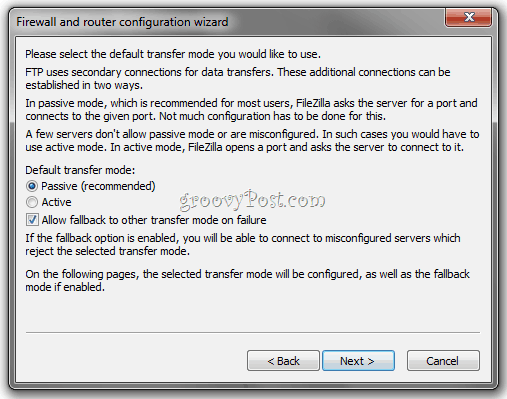
Für diejenigen, die keine Handhaltung benötigen, bietet das Bearbeiten> Einstellungen Menü hat genug erweiterte Konfigurationen undEinstellungen, um jeden Power-User zufriedenzustellen. Zum Beispiel ist eines der ersten Dinge, die ich tue: Klicken Sie auf Bearbeiten> Einstellungen> Übertragungen und passen Sie die Anzahl der gleichzeitigen Übertragungen auf 10 an. Dies beschleunigt die Übertragung von Tausenden von Dateien zwischen meinen Webhosts.
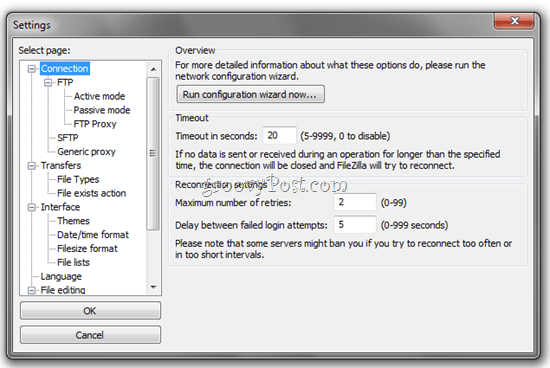
Remote-Dateisuche
Eine weitere Funktion, die ich sehr mag, ist die Remote-Dateisuche, auf die Sie zugreifen können Klicken Server> Remote-Dateien durchsuchen…
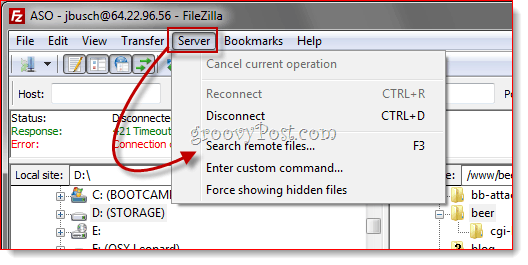
Sie können dann eine oder mehrere Suchbedingungen eingeben Klicken Suche.
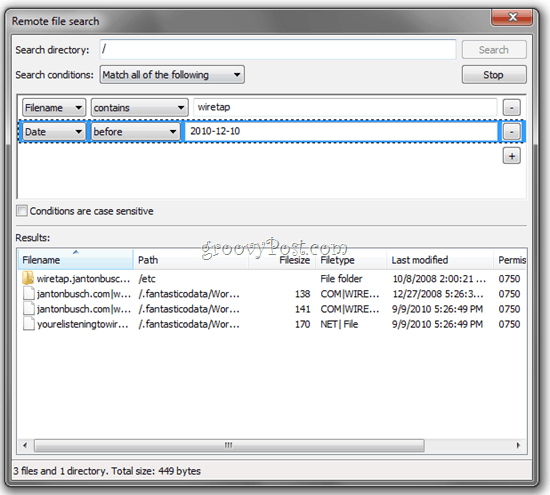
FileZilla durchsucht dann alle Verzeichnisse und Unterverzeichnisse nach Treffern, die in der Liste angezeigt werden Ergebnisse Bereich darunter. Es dauert so lange, bis der Client jeden einzelnen Ordner öffnet und den Inhalt abruft, aber es ist immer noch schneller als manuell nach Dateien zu suchen. Glücklicherweise werden die Ergebnisse in Echtzeit angezeigt, sodass Sie die Suche abbrechen können, sobald Sie gefunden haben, wonach Sie suchen.
Fazit
FileZilla ist ein großartiger FTP-Client und wahrscheinlich derbester FTP-Client, den Sie kostenlos bekommen können. Ich benutze es seit über einem Jahr und als ich es zum ersten Mal bekam, wusste ich nicht einmal, dass es Open Source war, da es so sauber und schick war. Für einfaches FTP ist es für jeden einfach genug, es zu verwenden. Und wenn Sie auf Probleme stoßen oder etwas Fortgeschritteneres tun möchten, können Sie sich jederzeit das FileZilla-Wiki oder -Forum ansehen, die beide ziemlich aktiv und aktuell sind. Das ist meiner Meinung nach eine der größten Stärken. Sie können viele günstige oder kostenlose FTP-Clients an anderer Stelle finden. Wenn Sie jedoch Fragen oder Probleme haben, ist es schwierig, Antworten zu erhalten, wenn es keine andere Abteilung für technischen Support als den Einhand-Entwickler gibt. Aber mit FileZilla gibt es wahrscheinlich bereits eine Antwort auf Ihre Frage.
Probieren Sie es aus und lassen Sie Ihre Kommentare unten fallen.
Haben Sie einen tollen Tipp oder eine Lieblingssoftware? Schreiben Sie uns eine E-Mail und teilen Sie uns dies unter tips@groovypost.com mit!










Hinterlasse einen Kommentar